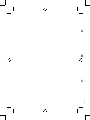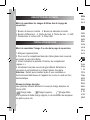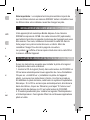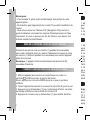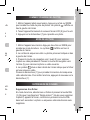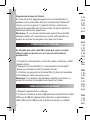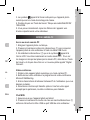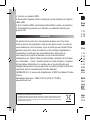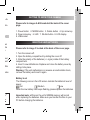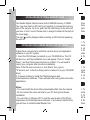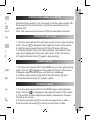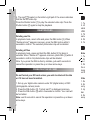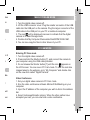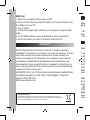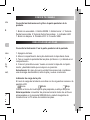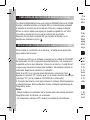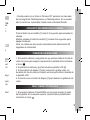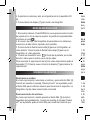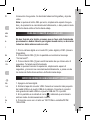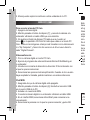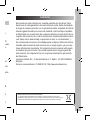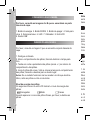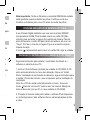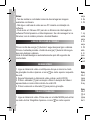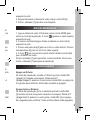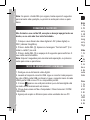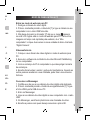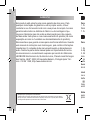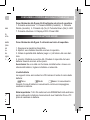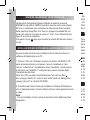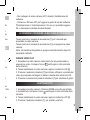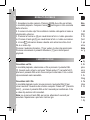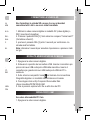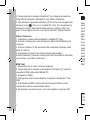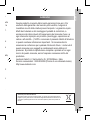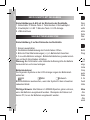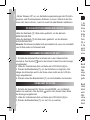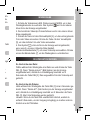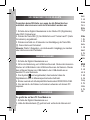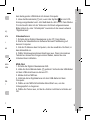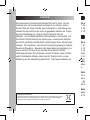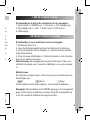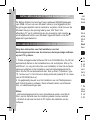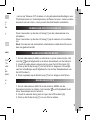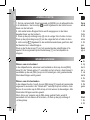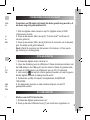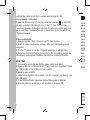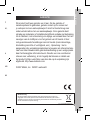La página se está cargando...
La página se está cargando...
La página se está cargando...
La página se está cargando...
La página se está cargando...
La página se está cargando...
La página se está cargando...
La página se está cargando...
La página se está cargando...
La página se está cargando...
La página se está cargando...
La página se está cargando...
La página se está cargando...
La página se está cargando...
La página se está cargando...
La página se está cargando...

MSN Chat
1. Make sure the digital video camera is OFF.
2. Press and hold the Power/Shutter button [7]. Plug the USB jack into
the USB port of your PC.
3. Sign in MSN.
4. Connect the digital video camera to your computer using the USB
cable.
5. On the MSN interface, select Action/Start a video conversation.
6. Select the person you want to chat with, and press OK.
WARRANTY
NOTE: Please keep this instruction manual, it contains important
information. This product is covered by our two-year warranty. To make
use of the warranty or the after-sales service, please contact your
retailer and supply proof of purchase. Our warranty covers material
or installation-related defects attributable to the manufacturer, with
the exception of wear caused by failure to respect the instructions for
use or any unauthorised work on the equipment (such as dismantling,
exposure to heat or damp, etc.).
LEXIBOOK UK ltd, Unit 10 Peterseld Industrial Estate, Bedford Road,
Peterseld, Hampshire, GU32 3QA, United Kingdom, Freephone
helpline: 0808 100 3015,
http://www.lexibook.com
ESPAÑOL
17
CONOCE TU CÁMARA
Consulta las ilustraciones A y B en la parte posterior de la
portada.
1. Botón de encendido 2. Botón MODE 3. Botón borrar 4. Tecla de
echa hacia arriba 5.Tecla de echa hacia abajo 6. Indicador LED
7. Botón de disparo 8. Pantalla LCD 9. Conector USB
PARA COLOCAR LAS PILAS
Consulta la ilustración C en la parte posterior de la portada.
1. Apaga la cámara.
2. Abre el compartimento de la pila deslizando la tapa hacia fuera.
3. Ten en cuenta la polaridad de las pilas (símbolos +/-) indicada en el
compartimento.
4. Coloca 3 pilas AA nuevas. Vuelve a colocar la tapa del comparti-
mento y deslízala hasta que encaje en su posición.
Advertencia: En caso de que la unidad funcionase mal o recibiese
una descarga electrostática, retira la pila y vuelve a colocarla.
Indicador de carga de la pila
El nivel de carga de la batería se indica con los siguientes iconos en la
pantalla LCD:
Llena Media Baja
Cuando el icono de nivel bajo de pila parpadea, sustituye las pilas.
Nota importante: al sustituir las pilas se borrarán todos los archivos
almacenados en la memoria SDRAM de la unidad. Asegúrate de
transferirlos a tu PC antes de cambiar las pilas.

ESPAÑOL
18
PARA INSTALAR UNA TARJETA DE MEMORIA ADICIONAL
Tu cámara digital Barbie tiene una memoria SDRAM interna de 32 MB.
Puedes colocarle también una tarjeta SD (no incluida) para aumentar
el tamaño de la memoria de la cámara. Para ello, empuja la tarjeta
SD en su ranura hasta que oigas que queda encajada con un “click”.
Consulta la ilustración D en la parte posterior de la portada.
Después de introducir la tarjeta SD y encender la cámara, en la
pantalla se mostrará el icono .
INSTALACIÓN DEL CONTROLADOR DE LA CÁMARA Y DEL SOFTWARE
Para instalar el controlador de la cámara y el software de aplicación,
sigue estas instrucciones.
1. Introduce el CD con el software (incluido) en la unidad de CD-ROM
del ordenador. El CD se ejecutará automáticamente y se mostrará en
la pantalla el menú de instalación. Pulsa con el ratón en “Install Driver”
y sigue luego las instrucciones para instalarlo. Necesitarás reiniciar tu
ordenador después de instalar el controlador.
Nota: Si el CD no se ejecuta automáticamente, selecciona Inicio
Ejecutar e introduce “D: “autorun.exe” en el campo de texto del diálogo
(sustituye “D:\” por la unidad de CD-ROM de tu ordenador).
2. Proceder del mismo modo para instalar el software PhotoImpression
y VideoImpression. Estos softwares ofrecen múltiples aplicaciones de
fotografía y vídeo.
Notas:
- Debes instalar el controlador de la cámara antes de intentar transferir
fotografías entre la cámara y el ordenador.
- No conectes la cámara al PC durante la instalación del software.
- Puedes pulsar con el ratón en “Browse CD” para leer los manuales
de los programas PhotoImpression y VideoImpression. Si no puedes
abrir los archivos, necesitarás instalar antes el Acrobat Reader.
APAGADO Y ENCENDIDO DE LA CÁMARA
Pulsa el botón de encendido [1] durante 3 segundos para encender la
cámara.
Mantén pulsado el botón Encendido [1] durante tres segundos para
apagar la cámara.
Nota: La cámara se desconecta automáticamente transcurridos 60
segundos de inactividad.
TOMAS DE CLIPS DE VÍDEO
1. Enciende la cámara y asegúrate de que está en modo de tomas de
vídeo. En la esquina superior izquierda de la pantalla debe mostrarse
el icono .
2. Sujeta bien la cámara y gira hacia fuera la pantalla LCD [8].
3. Pulsa el botón de disparo [7] para comenzar a grabar vídeo. La
duración del clip de vídeo se muestra en la esquina inferior derecha de
la pantalla LCD.
4. Pulsa de nuevo el botón de disparo [7] para detener la grabación de
vídeo.
PARA TOMAR FOTOGRAFÍAS
1. Enciende la cámara. Pulsa MODE una vez para acceder al modo
de fotografías. En la esquina superior izquierda de la pantalla debe
mostrarse el icono .

ESPAÑOL
19
PARA INSTALAR UNA TARJETA DE MEMORIA ADICIONAL
Tu cámara digital Barbie tiene una memoria SDRAM interna de 32 MB.
Puedes colocarle también una tarjeta SD (no incluida) para aumentar
el tamaño de la memoria de la cámara. Para ello, empuja la tarjeta
SD en su ranura hasta que oigas que queda encajada con un “click”.
Consulta la ilustración D en la parte posterior de la portada.
Después de introducir la tarjeta SD y encender la cámara, en la
pantalla se mostrará el icono .
INSTALACIÓN DEL CONTROLADOR DE LA CÁMARA Y DEL SOFTWARE
Para instalar el controlador de la cámara y el software de aplicación,
sigue estas instrucciones.
1. Introduce el CD con el software (incluido) en la unidad de CD-ROM
del ordenador. El CD se ejecutará automáticamente y se mostrará en
la pantalla el menú de instalación. Pulsa con el ratón en “Install Driver”
y sigue luego las instrucciones para instalarlo. Necesitarás reiniciar tu
ordenador después de instalar el controlador.
Nota: Si el CD no se ejecuta automáticamente, selecciona Inicio
Ejecutar e introduce “D: “autorun.exe” en el campo de texto del diálogo
(sustituye “D:\” por la unidad de CD-ROM de tu ordenador).
2. Proceder del mismo modo para instalar el software PhotoImpression
y VideoImpression. Estos softwares ofrecen múltiples aplicaciones de
fotografía y vídeo.
Notas:
- Debes instalar el controlador de la cámara antes de intentar transferir
fotografías entre la cámara y el ordenador.
- No conectes la cámara al PC durante la instalación del software.
- Puedes pulsar con el ratón en “Browse CD” para leer los manuales
de los programas PhotoImpression y VideoImpression. Si no puedes
abrir los archivos, necesitarás instalar antes el Acrobat Reader.
APAGADO Y ENCENDIDO DE LA CÁMARA
Pulsa el botón de encendido [1] durante 3 segundos para encender la
cámara.
Mantén pulsado el botón Encendido [1] durante tres segundos para
apagar la cámara.
Nota: La cámara se desconecta automáticamente transcurridos 60
segundos de inactividad.
TOMAS DE CLIPS DE VÍDEO
1. Enciende la cámara y asegúrate de que está en modo de tomas de
vídeo. En la esquina superior izquierda de la pantalla debe mostrarse
el icono .
2. Sujeta bien la cámara y gira hacia fuera la pantalla LCD [8].
3. Pulsa el botón de disparo [7] para comenzar a grabar vídeo. La
duración del clip de vídeo se muestra en la esquina inferior derecha de
la pantalla LCD.
4. Pulsa de nuevo el botón de disparo [7] para detener la grabación de
vídeo.
PARA TOMAR FOTOGRAFÍAS
1. Enciende la cámara. Pulsa MODE una vez para acceder al modo
de fotografías. En la esquina superior izquierda de la pantalla debe
mostrarse el icono .

2. Sujeta bien la cámara y abre el compartimento de la pantalla LCD
[8].
3. Pulsa el botón de disparo [7] para tomar una fotografía.
MODO DE REPRODUCCIÓN
1. Enciende la cámara. Pulsa MODE dos veces para acceder al modo
de reproducción. En la esquina superior izquierda de la pantalla debe
mostrarse el icono .
2. El número de clips y de fotografías almacenadas en la cámara se
muestra en el lado inferior izquierdo de la pantalla.
3. Pulsa la tecla de echa hacia arriba [4] para ver la fotografía o el
vídeo anterior. Pulsa la tecla de echa hacia abajo [5] para ver la
fotografía o el vídeo siguiente.
4. Cuando se muestra el icono al fondo de la pantalla, en el lado
derecho, indica que el archivo es un clip de vídeo.
Para comenzar la reproducción del clip de vídeo seleccionado pulsa el
disparador [7]. Pulsa de nuevo el botón de disparo [7] para detener la
reproducción.
BORRADO DE ARCHIVOS
Para borrar un archivo
En modo reproducción, selecciona un archivo y pulsa el botón DEL [3].
Cuando se muestre el mensaje “Delete picture?” en la pantalla, pulsa
el botón DEL para conrmar antes de que transcurran 5 segundos. La
fotografía o clip de vídeo seleccionado se borrará.
Para borrar todos los archivos
En modo reproducción, mantén pulsado el botón DEL [3] durante 6
segundos aproximadamente. Cuando se muestre el mensaje “Delete
all?” en la pantalla, pulsa el botón DEL para conrmar antes de que
transcurran 5 segundos. Se borrarán todas las fotografías y clips de
vídeo.
Nota: si pulsas el botón DEL por error, simplemente espera 5 segun-
dos y la operación se cancelará automáticamente, o bien pulsa la tecla
de echa hacia arriba o echa hacia abajo.
PARA DAR FORMATO A LA TARJETA SD
No des formato a tu tarjeta a menos que no haya sido formateada
previamente o debas hacerlo por alguna buena razón; se borrarán
todos los datos almacenados en ella.
1. Pon la cámara digital en el modo DV (vídeo digital) o DSC (cámara
fotográca).
2. Pulse el botón DEL [3]. En la pantalla se mostrará el mensaje
“Format card?”.
3. Pulse el botón DEL [3] para conrmar antes de que transcurran 5
segundos. Tu tarjeta será formateada.
Nota: si quieres cancelar la operación, simplemente espera 5
segundos, y la acción se cancelará automáticamente, o pulsa una de
las teclas de echa hacia arriba o de echa hacia abajo.
MODO DE UNIDAD DE ALMACENAMIENTO MASIVO
1. Apaga la cámara digital.
2. Retira la tapa del conector USB. Conecta el conector más pequeño
del cable USB en el puerto USB de la cámara. Conecta el conector
más grande del cable USB en el puerto USB del PC o portátil.
3. En la pantalla se mostrará el icono , indicando que la cámara
está en modo de almacenamiento masivo.
4. Pulsa dos veces con el ratón en “Mi PC/Disco extraíble/DCIM/
100JLCAM.
ESPAÑOL
20

2. Sujeta bien la cámara y abre el compartimento de la pantalla LCD
[8].
3. Pulsa el botón de disparo [7] para tomar una fotografía.
MODO DE REPRODUCCIÓN
1. Enciende la cámara. Pulsa MODE dos veces para acceder al modo
de reproducción. En la esquina superior izquierda de la pantalla debe
mostrarse el icono .
2. El número de clips y de fotografías almacenadas en la cámara se
muestra en el lado inferior izquierdo de la pantalla.
3. Pulsa la tecla de echa hacia arriba [4] para ver la fotografía o el
vídeo anterior. Pulsa la tecla de echa hacia abajo [5] para ver la
fotografía o el vídeo siguiente.
4. Cuando se muestra el icono al fondo de la pantalla, en el lado
derecho, indica que el archivo es un clip de vídeo.
Para comenzar la reproducción del clip de vídeo seleccionado pulsa el
disparador [7]. Pulsa de nuevo el botón de disparo [7] para detener la
reproducción.
BORRADO DE ARCHIVOS
Para borrar un archivo
En modo reproducción, selecciona un archivo y pulsa el botón DEL [3].
Cuando se muestre el mensaje “Delete picture?” en la pantalla, pulsa
el botón DEL para conrmar antes de que transcurran 5 segundos. La
fotografía o clip de vídeo seleccionado se borrará.
Para borrar todos los archivos
En modo reproducción, mantén pulsado el botón DEL [3] durante 6
segundos aproximadamente. Cuando se muestre el mensaje “Delete
all?” en la pantalla, pulsa el botón DEL para conrmar antes de que
transcurran 5 segundos. Se borrarán todas las fotografías y clips de
vídeo.
Nota: si pulsas el botón DEL por error, simplemente espera 5 segun-
dos y la operación se cancelará automáticamente, o bien pulsa la tecla
de echa hacia arriba o echa hacia abajo.
PARA DAR FORMATO A LA TARJETA SD
No des formato a tu tarjeta a menos que no haya sido formateada
previamente o debas hacerlo por alguna buena razón; se borrarán
todos los datos almacenados en ella.
1. Pon la cámara digital en el modo DV (vídeo digital) o DSC (cámara
fotográca).
2. Pulse el botón DEL [3]. En la pantalla se mostrará el mensaje
“Format card?”.
3. Pulse el botón DEL [3] para conrmar antes de que transcurran 5
segundos. Tu tarjeta será formateada.
Nota: si quieres cancelar la operación, simplemente espera 5
segundos, y la acción se cancelará automáticamente, o pulsa una de
las teclas de echa hacia arriba o de echa hacia abajo.
MODO DE UNIDAD DE ALMACENAMIENTO MASIVO
1. Apaga la cámara digital.
2. Retira la tapa del conector USB. Conecta el conector más pequeño
del cable USB en el puerto USB de la cámara. Conecta el conector
más grande del cable USB en el puerto USB del PC o portátil.
3. En la pantalla se mostrará el icono , indicando que la cámara
está en modo de almacenamiento masivo.
4. Pulsa dos veces con el ratón en “Mi PC/Disco extraíble/DCIM/
100JLCAM.
ESPAÑOL
21

Advertencia para la protección del medio ambiente
¡Los aparatos eléctricos desechados son reciclables y no deben ser eliminados en la basura
doméstica! Por ello pedimos que nos ayude a contribuir activamente en el ahorro de recursos y en la
protección del medio ambiente entregando este aparato en los centros de colección (si existen).
5. Ahora puedes copiar los archivos a otras unidades de tu PC.
MODO PC CAM
Para acceder al modo PC Cam
1. Apaga la cámara digital.
2. Mantén pulsado el botón de disparo [7], y conecta la cámara a tu
ordenador utilizando el cable USB que se suministra.
3. No sueltes el botón de disparo [7] hasta que se muestre el
icono en la pantalla LCD. Esto te indica que estás en el modo PC
Cam. Para ver las imágenes a tiempo real tomadas con la cámara web
ir a “My Computer” y hacer clic dos veces en el drive nuevo denomi-
nado “Digital Camera”.
Videoconferencia
1. Pon tu cámara digital en modo PC Cam.
2. Ejecuta el programa de videoconferencia Microsoft NetMeeting en
tu ordenador.
3. Introduce en la barra de dirección la dirección IP del ordenador con
el que te quieres comunicar.
4. Selecciona las opciones tool/accept/transfer. Cuando el otro usuario
haya aceptado tu llamada, podrás mantener una videoconferencia.
Chat MSN
1. Asegúrate de que la cámara digital esté apagada.
2. Mantén pulsado el botón de disparo [6]. Enchufa el conector USB
en el puerto USB de tu PC.
3. Accede a tu cuenta de MSN.
4. Conecta la cámara digital a tu ordenador utilizando el cable USB.
5. En el interfaz MSN, selecciona Action/Start para comenzar una
conversación.
6. Selecciona la persona con la que te quieres conectar y pulsa OK.
GARANTÍA
Este producto está cubierto por nuestra garantía de dos años. Para
hacer uso de esta garantía o del servicio post-venta, debe de dirigirse
al lugar de compra provisto con la prueba de haber realizado la misma.
Nuestra garantía cubre los vicios de material o del montaje imputable
al fabricante con la exclusión de cualquier deterioro proveniente del no
respeto del modo de uso o de la intervención inadecuada sobre el artí-
culo (tales como desmontaje, exposición al calor o a la humedad…).
Se recomienda conservar el embalaje para cualquier referencia futura.
Guarde este manual de instrucciones en un lugar seguro, ya que con-
tiene información importante. El contenido de este manual está sujeto
a cambios sin previo aviso. No podrá reproducirse ninguna parte de
este manual, en ninguna forma, sin la previa autorización por escrito
del fabricante.
Lexibook Ibérica S.L, C/ de las Hileras 4, 4° dpcho 14, 28013 Madrid,
España
Servicio consumidores: 91 548 89 32. http://www.lexibook.com
ESPAÑOL
22

Advertencia para la protección del medio ambiente
¡Los aparatos eléctricos desechados son reciclables y no deben ser eliminados en la basura
doméstica! Por ello pedimos que nos ayude a contribuir activamente en el ahorro de recursos y en la
protección del medio ambiente entregando este aparato en los centros de colección (si existen).
5. Ahora puedes copiar los archivos a otras unidades de tu PC.
MODO PC CAM
Para acceder al modo PC Cam
1. Apaga la cámara digital.
2. Mantén pulsado el botón de disparo [7], y conecta la cámara a tu
ordenador utilizando el cable USB que se suministra.
3. No sueltes el botón de disparo [7] hasta que se muestre el
icono en la pantalla LCD. Esto te indica que estás en el modo PC
Cam. Para ver las imágenes a tiempo real tomadas con la cámara web
ir a “My Computer” y hacer clic dos veces en el drive nuevo denomi-
nado “Digital Camera”.
Videoconferencia
1. Pon tu cámara digital en modo PC Cam.
2. Ejecuta el programa de videoconferencia Microsoft NetMeeting en
tu ordenador.
3. Introduce en la barra de dirección la dirección IP del ordenador con
el que te quieres comunicar.
4. Selecciona las opciones tool/accept/transfer. Cuando el otro usuario
haya aceptado tu llamada, podrás mantener una videoconferencia.
Chat MSN
1. Asegúrate de que la cámara digital esté apagada.
2. Mantén pulsado el botón de disparo [6]. Enchufa el conector USB
en el puerto USB de tu PC.
3. Accede a tu cuenta de MSN.
4. Conecta la cámara digital a tu ordenador utilizando el cable USB.
5. En el interfaz MSN, selecciona Action/Start para comenzar una
conversación.
6. Selecciona la persona con la que te quieres conectar y pulsa OK.
GARANTÍA
Este producto está cubierto por nuestra garantía de dos años. Para
hacer uso de esta garantía o del servicio post-venta, debe de dirigirse
al lugar de compra provisto con la prueba de haber realizado la misma.
Nuestra garantía cubre los vicios de material o del montaje imputable
al fabricante con la exclusión de cualquier deterioro proveniente del no
respeto del modo de uso o de la intervención inadecuada sobre el artí-
culo (tales como desmontaje, exposición al calor o a la humedad…).
Se recomienda conservar el embalaje para cualquier referencia futura.
Guarde este manual de instrucciones en un lugar seguro, ya que con-
tiene información importante. El contenido de este manual está sujeto
a cambios sin previo aviso. No podrá reproducirse ninguna parte de
este manual, en ninguna forma, sin la previa autorización por escrito
del fabricante.
Lexibook Ibérica S.L, C/ de las Hileras 4, 4° dpcho 14, 28013 Madrid,
España
Servicio consumidores: 91 548 89 32. http://www.lexibook.com
ESPAÑOL
23
La página se está cargando...
La página se está cargando...
La página se está cargando...
La página se está cargando...
La página se está cargando...
La página se está cargando...
La página se está cargando...
La página se está cargando...
La página se está cargando...
La página se está cargando...
La página se está cargando...
La página se está cargando...
La página se está cargando...
La página se está cargando...
La página se está cargando...
La página se está cargando...
La página se está cargando...
La página se está cargando...
La página se está cargando...
La página se está cargando...
La página se está cargando...
La página se está cargando...
La página se está cargando...
La página se está cargando...
La página se está cargando...
La página se está cargando...
La página se está cargando...
La página se está cargando...
Transcripción de documentos
B jack into Consulta las ilustraciones A y B en la parte posterior de la portada. the USB 1. Botón de encendido 2. Botón MODE 3. Botón borrar 4. Tecla de flecha hacia arriba 5.Tecla de flecha hacia abajo 6. Indicador LED 7. Botón de disparo 8. Pantalla LCD 9. Conector USB ation. rtant y. To make t your material er, with ctions for smantling, ford Road, hone ESPAÑOL CONOCE TU CÁMARA PARA COLOCAR LAS PILAS Consulta la ilustración C en la parte posterior de la portada. 1. Apaga la cámara. 2. Abre el compartimento de la pila deslizando la tapa hacia fuera. 3. Ten en cuenta la polaridad de las pilas (símbolos +/-) indicada en el compartimento. 4. Coloca 3 pilas AA nuevas. Vuelve a colocar la tapa del compartimento y deslízala hasta que encaje en su posición. Advertencia: En caso de que la unidad funcionase mal o recibiese una descarga electrostática, retira la pila y vuelve a colocarla. Indicador de carga de la pila El nivel de carga de la batería se indica con los siguientes iconos en la pantalla LCD: Llena Media Baja Cuando el icono de nivel bajo de pila parpadea, sustituye las pilas. Nota importante: al sustituir las pilas se borrarán todos los archivos almacenados en la memoria SDRAM de la unidad. Asegúrate de transferirlos a tu PC antes de cambiar las pilas. 17 ESPAÑOL PARA INSTALAR UNA TARJETA DE MEMORIA ADICIONAL Tu cámara digital Barbie tiene una memoria SDRAM interna de 32 MB. Puedes colocarle también una tarjeta SD (no incluida) para aumentar el tamaño de la memoria de la cámara. Para ello, empuja la tarjeta SD en su ranura hasta que oigas que queda encajada con un “click”. Consulta la ilustración D en la parte posterior de la portada. Después de introducir la tarjeta SD y encender la cámara, en la pantalla se mostrará el icono . INSTALACIÓN DEL CONTROLADOR DE LA CÁMARA Y DEL SOFTWARE - Puedes pu de los prog abrir los arc Pulsa el bo cámara. Mantén pul apagar la c Nota: La cá segundos d Para instalar el controlador de la cámara y el software de aplicación, sigue estas instrucciones. 1. Introduce el CD con el software (incluido) en la unidad de CD-ROM del ordenador. El CD se ejecutará automáticamente y se mostrará en la pantalla el menú de instalación. Pulsa con el ratón en “Install Driver” y sigue luego las instrucciones para instalarlo. Necesitarás reiniciar tu ordenador después de instalar el controlador. Nota: Si el CD no se ejecuta automáticamente, selecciona Inicio Ejecutar e introduce “D: “autorun.exe” en el campo de texto del diálogo (sustituye “D:\” por la unidad de CD-ROM de tu ordenador). 2. Proceder del mismo modo para instalar el software PhotoImpression y VideoImpression. Estos softwares ofrecen múltiples aplicaciones de fotografía y vídeo. Notas: - Debes instalar el controlador de la cámara antes de intentar transferir fotografías entre la cámara y el ordenador. - No conectes la cámara al PC durante la instalación del software. 18 1. Enciende vídeo. En la el icono 2. Sujeta bi 3. Pulsa el duración de la pantalla L 4. Pulsa de vídeo. 1. Enciende de fotografí mostrarse e de 32 MB. aumentar tarjeta un “click”. n la OFTWARE plicación, CD-ROM ostrará en stall Driver” einiciar tu nicio del diálogo Impression ciones de ar transferir tware. - Puedes pulsar con el ratón en “Browse CD” para leer los manuales de los programas PhotoImpression y VideoImpression. Si no puedes abrir los archivos, necesitarás instalar antes el Acrobat Reader. ESPAÑOL IONAL APAGADO Y ENCENDIDO DE LA CÁMARA Pulsa el botón de encendido [1] durante 3 segundos para encender la cámara. Mantén pulsado el botón Encendido [1] durante tres segundos para apagar la cámara. Nota: La cámara se desconecta automáticamente transcurridos 60 segundos de inactividad. TOMAS DE CLIPS DE VÍDEO 1. Enciende la cámara y asegúrate de que está en modo de tomas de vídeo. En la esquina superior izquierda de la pantalla debe mostrarse el icono . 2. Sujeta bien la cámara y gira hacia fuera la pantalla LCD [8]. 3. Pulsa el botón de disparo [7] para comenzar a grabar vídeo. La duración del clip de vídeo se muestra en la esquina inferior derecha de la pantalla LCD. 4. Pulsa de nuevo el botón de disparo [7] para detener la grabación de vídeo. PARA TOMAR FOTOGRAFÍAS 1. Enciende la cámara. Pulsa MODE una vez para acceder al modo de fotografías. En la esquina superior izquierda de la pantalla debe mostrarse el icono . 19 ESPAÑOL 2. Sujeta bien la cámara y abre el compartimento de la pantalla LCD [8]. 3. Pulsa el botón de disparo [7] para tomar una fotografía. MODO DE REPRODUCCIÓN 1. Enciende la cámara. Pulsa MODE dos veces para acceder al modo de reproducción. En la esquina superior izquierda de la pantalla debe mostrarse el icono . 2. El número de clips y de fotografías almacenadas en la cámara se muestra en el lado inferior izquierdo de la pantalla. 3. Pulsa la tecla de flecha hacia arriba [4] para ver la fotografía o el vídeo anterior. Pulsa la tecla de flecha hacia abajo [5] para ver la fotografía o el vídeo siguiente. 4. Cuando se muestra el icono al fondo de la pantalla, en el lado derecho, indica que el archivo es un clip de vídeo. Para comenzar la reproducción del clip de vídeo seleccionado pulsa el disparador [7]. Pulsa de nuevo el botón de disparo [7] para detener la reproducción. BORRADO DE ARCHIVOS Para borrar un archivo En modo reproducción, selecciona un archivo y pulsa el botón DEL [3]. Cuando se muestre el mensaje “Delete picture?” en la pantalla, pulsa el botón DEL para confirmar antes de que transcurran 5 segundos. La fotografía o clip de vídeo seleccionado se borrará. Para borrar todos los archivos En modo reproducción, mantén pulsado el botón DEL [3] durante 6 segundos aproximadamente. Cuando se muestre el mensaje “Delete all?” en la pantalla, pulsa el botón DEL para confirmar antes de que 20 transcurran vídeo. Nota: si pu dos y la ope de flecha h No des for previamen todos los d 1. Pon la cá fotográfica) 2. Pulse el “Format car 3. Pulse el segundos. T Nota: si qu segundos, las teclas d MO 1. Apaga la 2. Retira la del cable U más grande 3. En la pan está en mo 4. Pulsa do 100JLCAM transcurran 5 segundos. Se borrarán todas las fotografías y clips de vídeo. Nota: si pulsas el botón DEL por error, simplemente espera 5 segundos y la operación se cancelará automáticamente, o bien pulsa la tecla de flecha hacia arriba o flecha hacia abajo. er al modo talla debe PARA DAR FORMATO A LA TARJETA SD mara se afía o el ver la en el lado do pulsa el detener la ón DEL [3]. alla, pulsa undos. La rante 6 e “Delete de que ESPAÑOL alla LCD No des formato a tu tarjeta a menos que no haya sido formateada previamente o debas hacerlo por alguna buena razón; se borrarán todos los datos almacenados en ella. 1. Pon la cámara digital en el modo DV (vídeo digital) o DSC (cámara fotográfica). 2. Pulse el botón DEL [3]. En la pantalla se mostrará el mensaje “Format card?”. 3. Pulse el botón DEL [3] para confirmar antes de que transcurran 5 segundos. Tu tarjeta será formateada. Nota: si quieres cancelar la operación, simplemente espera 5 segundos, y la acción se cancelará automáticamente, o pulsa una de las teclas de flecha hacia arriba o de flecha hacia abajo. MODO DE UNIDAD DE ALMACENAMIENTO MASIVO 1. Apaga la cámara digital. 2. Retira la tapa del conector USB. Conecta el conector más pequeño del cable USB en el puerto USB de la cámara. Conecta el conector más grande del cable USB en el puerto USB del PC o portátil. 3. En la pantalla se mostrará el icono , indicando que la cámara está en modo de almacenamiento masivo. 4. Pulsa dos veces con el ratón en “Mi PC/Disco extraíble/DCIM/ 100JLCAM. 21 ESPAÑOL 5. Ahora puedes copiar los archivos a otras unidades de tu PC. MODO PC CAM Para acceder al modo PC Cam 1. Apaga la cámara digital. 2. Mantén pulsado el botón de disparo [7], y conecta la cámara a tu ordenador utilizando el cable USB que se suministra. 3. No sueltes el botón de disparo [7] hasta que se muestre el icono en la pantalla LCD. Esto te indica que estás en el modo PC Cam. Para ver las imágenes a tiempo real tomadas con la cámara web ir a “My Computer” y hacer clic dos veces en el drive nuevo denominado “Digital Camera”. Videoconferencia 1. Pon tu cámara digital en modo PC Cam. 2. Ejecuta el programa de videoconferencia Microsoft NetMeeting en tu ordenador. 3. Introduce en la barra de dirección la dirección IP del ordenador con el que te quieres comunicar. 4. Selecciona las opciones tool/accept/transfer. Cuando el otro usuario haya aceptado tu llamada, podrás mantener una videoconferencia. Chat MSN 1. Asegúrate de que la cámara digital esté apagada. 2. Mantén pulsado el botón de disparo [6]. Enchufa el conector USB en el puerto USB de tu PC. 3. Accede a tu cuenta de MSN. 4. Conecta la cámara digital a tu ordenador utilizando el cable USB. 5. En el interfaz MSN, selecciona Action/Start para comenzar una conversación. 6. Selecciona la persona con la que te quieres conectar y pulsa OK. 22 Este produc hacer uso d al lugar de Nuestra ga al fabricant respeto del culo (tales c Se recomie Guarde est tiene inform a cambios s este manua del fabrican Lexibook Ib España Servicio co Advertencia par ¡Los aparatos elé doméstica! Por e protección del m ara a tu el modo PC ámara web denomi- eeting en nador con GARANTÍA Este producto está cubierto por nuestra garantía de dos años. Para hacer uso de esta garantía o del servicio post-venta, debe de dirigirse al lugar de compra provisto con la prueba de haber realizado la misma. Nuestra garantía cubre los vicios de material o del montaje imputable al fabricante con la exclusión de cualquier deterioro proveniente del no respeto del modo de uso o de la intervención inadecuada sobre el artículo (tales como desmontaje, exposición al calor o a la humedad…). Se recomienda conservar el embalaje para cualquier referencia futura. Guarde este manual de instrucciones en un lugar seguro, ya que contiene información importante. El contenido de este manual está sujeto a cambios sin previo aviso. No podrá reproducirse ninguna parte de este manual, en ninguna forma, sin la previa autorización por escrito del fabricante. Lexibook Ibérica S.L, C/ de las Hileras 4, 4° dpcho 14, 28013 Madrid, España Servicio consumidores: 91 548 89 32. http://www.lexibook.com ESPAÑOL PC. tro usuario erencia. ctor USB ble USB. ar una ulsa OK. Advertencia para la protección del medio ambiente ¡Los aparatos eléctricos desechados son reciclables y no deben ser eliminados en la basura doméstica! Por ello pedimos que nos ayude a contribuir activamente en el ahorro de recursos y en la protección del medio ambiente entregando este aparato en los centros de colección (si existen). 23-
 1
1
-
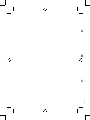 2
2
-
 3
3
-
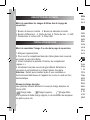 4
4
-
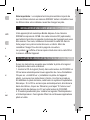 5
5
-
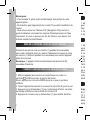 6
6
-
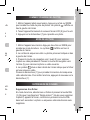 7
7
-
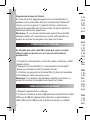 8
8
-
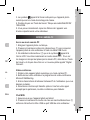 9
9
-
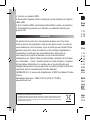 10
10
-
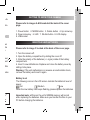 11
11
-
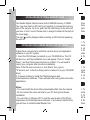 12
12
-
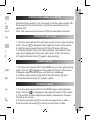 13
13
-
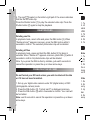 14
14
-
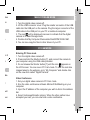 15
15
-
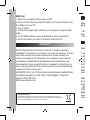 16
16
-
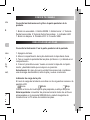 17
17
-
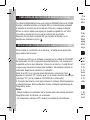 18
18
-
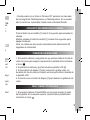 19
19
-
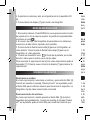 20
20
-
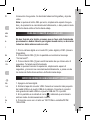 21
21
-
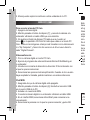 22
22
-
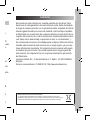 23
23
-
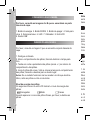 24
24
-
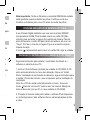 25
25
-
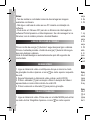 26
26
-
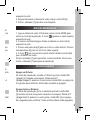 27
27
-
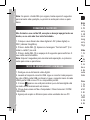 28
28
-
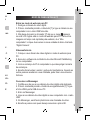 29
29
-
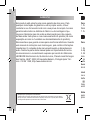 30
30
-
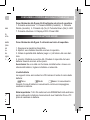 31
31
-
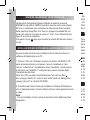 32
32
-
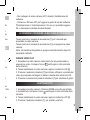 33
33
-
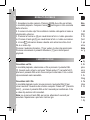 34
34
-
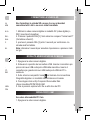 35
35
-
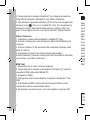 36
36
-
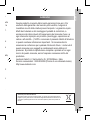 37
37
-
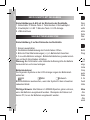 38
38
-
 39
39
-
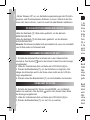 40
40
-
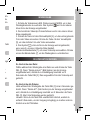 41
41
-
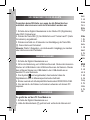 42
42
-
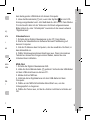 43
43
-
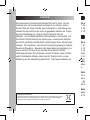 44
44
-
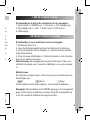 45
45
-
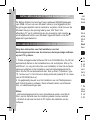 46
46
-
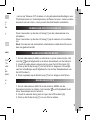 47
47
-
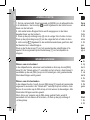 48
48
-
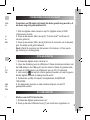 49
49
-
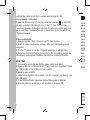 50
50
-
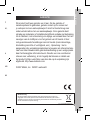 51
51
en otros idiomas
- français: Lexibook DJ200 BB Manuel utilisateur
- italiano: Lexibook DJ200 BB Manuale utente
- English: Lexibook DJ200 BB User manual
- Deutsch: Lexibook DJ200 BB Benutzerhandbuch
- Nederlands: Lexibook DJ200 BB Handleiding
- português: Lexibook DJ200 BB Manual do usuário
Artículos relacionados
Otros documentos
-
CONCORD Duo 2000 Manual de usuario
-
CONCORD Eye-Q Go 2000 Manual de usuario
-
Concord Camera 2000 Manual de usuario
-
Ingo MMV-002N Instrucciones de operación
-
Ingo HEV-002N El manual del propietario
-
Concord Camera Eye-Q Go LCD Camera Manual de usuario
-
Concord Camera Eye-Q Go LCD Manual de usuario
-
Coby SNAPP CAM4000 Manual de usuario
-
Bresser Junior 8853100 El manual del propietario
-
Ingo Hello Kitty HEC080L El manual del propietario